Kuten englanninkieliset kirjaimet, heprea ei ole kirjasinkohtainen Microsoft Wordissa. Useimmat fontit, mukaan lukien Calibri, Arial ja Times New Roman, voivat kuvata heprealaisia kirjaimia, joten uutta fonttia ei tarvitse asentaa.
Jotta voit käyttää heprealaisia merkkejä ja kirjoittaa oikealta vasemmalle, sinun on lisättävä heprean kieli näppäimistöasettelu Windows 8.1:een ja hepreaksi kieli Wordiin. Vaihtoehtoisesti, jos sinun on lisättävä vain muutama heprealainen merkki, voit käyttää Word Symbol -ikkunaa.
Päivän video
Heprealaisen näppäimistöasettelun käyttäminen
Vaihe 1
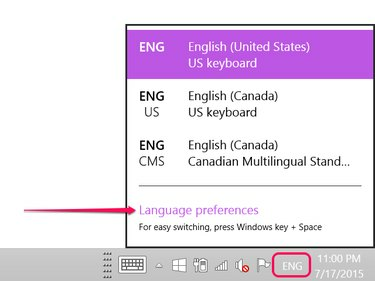
Kuvan luotto: Kuvakaappaus Microsoftin luvalla.
Napsauta nykyistä näppäimistön kieli -kuvaketta, kuten FIN, Windowsin tehtäväpalkissa. Klikkaa Kieliasetukset vaihtoehto.
Vaihe 2
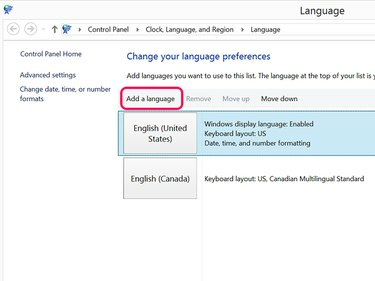
Kuvan luotto: Kuvakaappaus Microsoftin luvalla.
Klikkaa Lisää kieli -painiketta avataksesi ohjauspaneelin kieliasetukset.
Vaihe 3
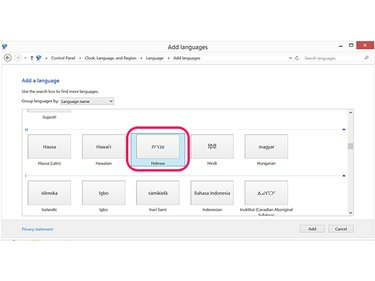
Kuvan luotto: Kuvakaappaus Microsoftin luvalla.
Vieritä alas H-osioon ja napsauta heprealainen kuvake. Klikkaus Lisätä.
Vaihe 4
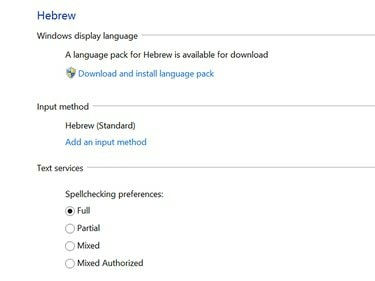
Kuvan luotto: Kuvakaappaus Microsoftin luvalla.
Jos haluat käyttää heprean oikeinkirjoituksen tarkistusta, napsauta Lataa ja asenna kielipaketti ja valitse Koko kohdassa Oikeinkirjoituksen asetukset.
Vaihe 5
Avaa verkkoselainikkuna ja siirry kohtaan Microsoftin heprealainen näppäimistöasettelu nähdäksesi näppäimistökartan. Vaihtoehtoisesti voit liittää heprealaisen näppäimistön tietokoneeseesi.
Wordin määrittäminen heprealaiselle tekstille
Vaihe 1
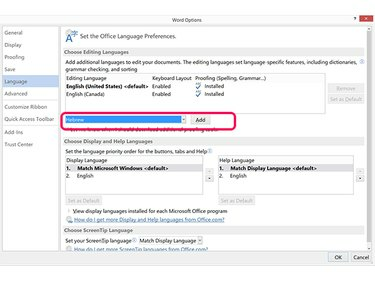
Kuvan luotto: Kuvakaappaus Microsoftin luvalla.
Klikkaa Tiedosto -valikosta Wordissa ja valitse Vaihtoehdot. Klikkaus Kieli ja sitten Lisää muita muokkauskieliä valikosta. Vieritä luetteloa alaspäin, valitse heprealainen ja napsauta sitten Lisätä.
Vaihe 2
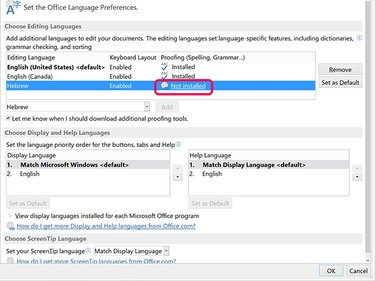
Kuvan luotto: Kuvakaappaus Microsoftin luvalla.
Klikkaa Ei asennettu -linkkiä käytössä olevan heprean kielen vieressä ottaaksesi heprean oikeinkirjoituksen ja kieliopin käyttöön Wordissa.
Vaihe 3
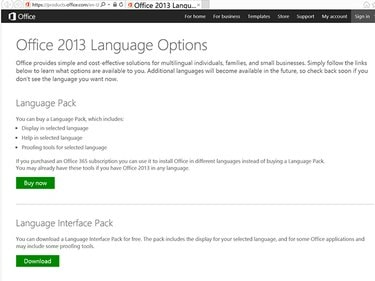
Kuvan luotto: Kuvakaappaus Microsoftin luvalla.
Klikkaa ladata -painiketta Language Interface Pack -osiossa, jos se tulee näkyviin. Ilmaisen kielipaketin saatavuus voi riippua siitä, mikä Microsoft Office 2013 -tuote tai -tilaus sinulla on. Vaihtoehtoisesti napsauta Osta nyt painiketta ostaaksesi a Kielipaketti joka tukee heprean oikeinkirjoitusta ja kielioppia.
Vaihe 4
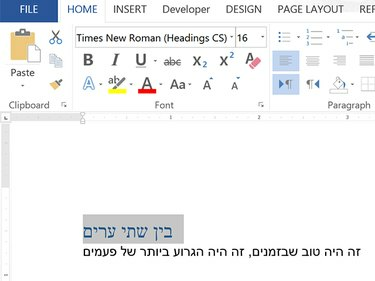
Kuvan luotto: Kuvakaappaus Microsoftin luvalla.
Avaa Word-asiakirja. Klikkaa Näppäimistön kieli -kuvaketta Windowsin tehtäväpalkissa ja valitse heprealainen. Kirjoita tekstiä hepreaksi. Huomaa, että Word kirjoittaa tekstin oikealta vasemmalle. Muuta Fontti, Fonttityyli, Fonttikoko tai Fontin väri aivan kuten mitä tahansa englanninkielistä tekstiä.
(Tässä kuvassa oleva heprea on käännös Google-kääntäjästä "Tarina kahdesta kaupungista" ja "Se oli parhaita aikoja ja pahimpia aikoja.")
Kärki
Kun kirjoitat heprealaisia merkkejä englanninkielisellä näppäimistöllä, Vasen nuoli -näppäin siirtää kohdistinta oikealle ja Oikea nuoli näppäin siirtää kohdistimen vasemmalle.
Vaihe 5
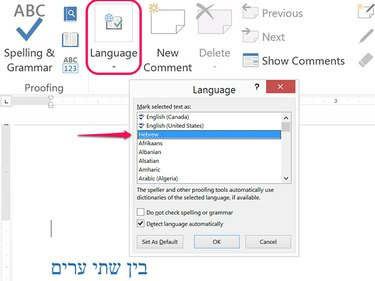
Kuvan luotto: Kuvakaappaus Microsoftin luvalla.
Klikkaa Arvostelu -välilehteä, kun olet kirjoittanut, ja napsauta Kieli kuvake. Klikkaa Kieli vaihtoehto ja napsauta sitten Aseta oikolukukieli. Valitse heprealainen ja napsauta OK. Klikkaus Oikeinkirjoitus ja kielioppi in Arvostelu nauha tarkistaaksesi asiakirjan heprean oikeinkirjoituksen ja kieliopin.
Heprealaisten symbolien käyttö
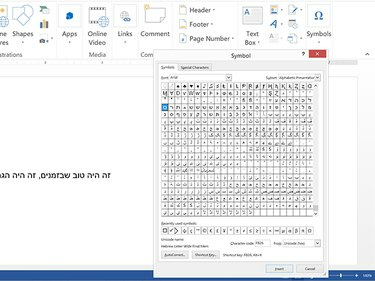
Kuvan luotto: Kuvakaappaus Microsoftin luvalla.
Käynnistä Word ja aseta kohdistin kohtaan, johon haluat heprean merkin näkyvän asiakirjassa. Klikkaa Lisää -välilehteä ja napsauta sitten Symbolit kuvake. Klikkaus Symboli ja sitten Lisää symboleja avataksesi Symboli-ikkunan. Valitse fontti kuten Arial tai Times New Roman ja vieritä sitten alas heprean symboliryhmään. Napsauta symbolia ja napsauta sitten Lisää -painiketta asettaaksesi symbolin kohdistimen sijaintiin Word-asiakirjassa.




